اگرچه ما برنامه اندروید مورد نظرمان را به صورت یک پروژه در برنامه eclipse می سازیم ولی درنهایت باید این پروژه، تبدیل به یک فایل APK بشود. درواقع این فایل APK است که در آخر برای نصب برنامه مورد نظرمان بر روی گوشی دارای اندروید، مورد استفاده قرار می گیرد.
اکنون قصد داریم که چگونگی ساخت یک فایل APK از پروژه اندروید ساخته در eclipse را آموزش بدهیم. فرض کنید یک پروژه به نام Kelidestan.com در برنامه eclipse ساخته باشیم. نام این پروژه را می توان در ستون سمت چپ برنامه eclipse مشاهده نمود :
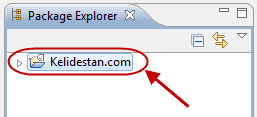
بر روی نام پروژه اندروید، با موس، کلیک سمت راست کرده و گزینه Export را انتخاب می کنیم. پنجره ای به شکل زیر باز می شود :
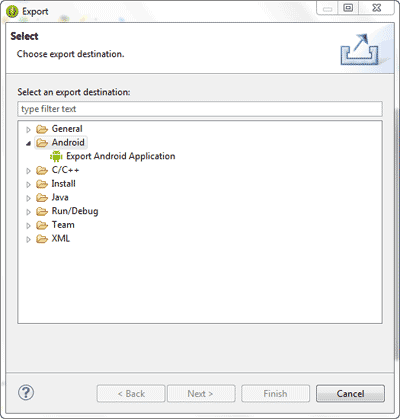
در این پنجره باید در شاخه Android ، گزینه Export Android Application را انتخاب و سپس بر روی گزینه Next کلیک کنیم. پنجره زیر نمایش داده می شود :
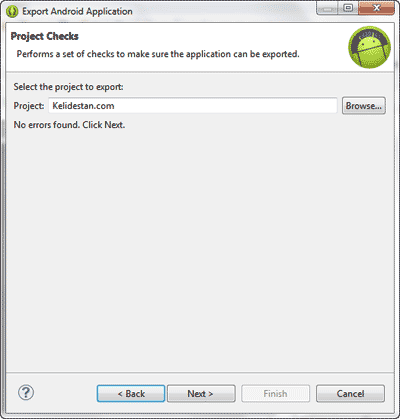
در اینجا باید پروژه مورد نظرمان که همان Kelidestan.com است را انتخاب کنیم و سپس بر روی گزینه Next کلیک کنیم. پنجره زیر نمایش داده می شود :
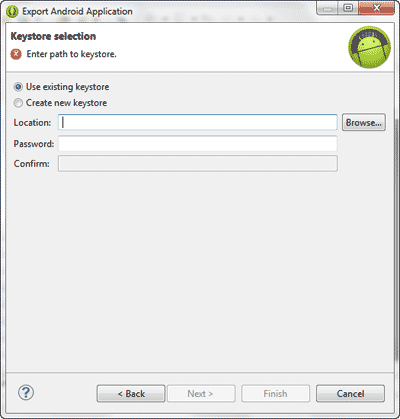
اکنون باید یک keystore برای برنامه اندرویدی که ساخته ایم، تعیین کنیم و یا اگر قبلا هیچ keystore ای نداشته ایم باید یک keystore بسازیم. ابتدا اصلا بگوییم که keystore چیست. زمانی که شما یک برنامه اندروید (application اندروید) می سازید، آن را به یک keystore نسبت می دهید که آن keystore حکم یک گواهینامه برای برنامه اندروید ساخته شده را دارد. این keystore که شما برای برنامه اندروید ساخته شده، تعیین می کنید، ثابت می کند که شما آن برنامه اندروید را ساخته اید.
نکته مهم دیگر این است که شما می توانید برای چندین برنامه اندروید، تنها یک keystore داشته باشید (انتخاب عاقلانه همین است). بنابراین اگر قبلا یک keystore ساخته اید که برای برنامه های قبلی شما به کار رفته است، باید گزینه Use existing keystore را انتخاب کنید و سپس در قسمت Location ، محل آن را تعیین کنید و در قسمت Password نیز رمز عبوری که قبلا برای آن keystore تعیین کرده اید را بنویسید. اما اگر تابحال از هیچ keystore ای استفاده نکرده اید، گزینه Create new keystore را انتخاب کرده و در قسمت Location ، بر روی گزینه Browse کلیک کنید و یک نام دلخواه و آدرس دلخواه برای فایل keystore ای که می خواهید بسازید، مشخص کنید . سپس در قسمت Password یک رمز عبور غیر قابل حدس زدن را بنویسید (و البته آن را در دفترچه ای که تنها خودتان به آن دسترسی دارید بنویسید تا فراموش نشود). در قسمت Confirm ، باید همان رمز انتخابی را دوباره بنویسید.
فرض می کنیم که تابحال هیچ فایل keystore ای نداشته ایم بنابراین نام فایل را به دلخواه برابر Kelidestan_keystore انتخاب می کنم و یک رمز عبور نیز به دلخواه وارد کرده و بر روی گزینه Next کلیک می کنیم. پنجره زیر نمایش داده می شود :
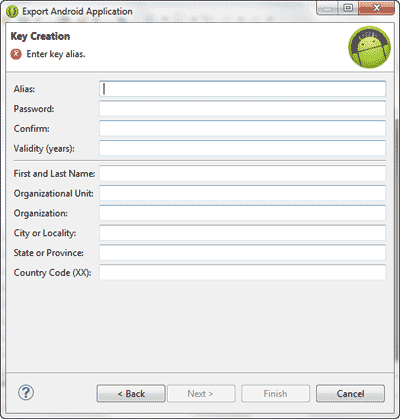
در قسمت Alias باید یک نام مستعار انتخاب کنید. در قسمت Validity باید یک عدد را وارد کنید که تعداد سال هایی را نشان می دهد که این keystore معتبر خواهد بود (خود نرم افزار، عدد 25 را توصیه می کند، احتمالا منظورش حداقل 25 است). در موارد بعدی، چنانچه فعلا به صورت آزمایشی قصد ساختن keystore دارید و قصد ندارید آن را نگهدارید، می توانید تنها مورد اول (First and Last Name) را پر کنید و سایر موارد را خالی بگذارید.
بر روی گزینه Next کلیک می کنیم تا پنجره زیر نمایش داده شود :
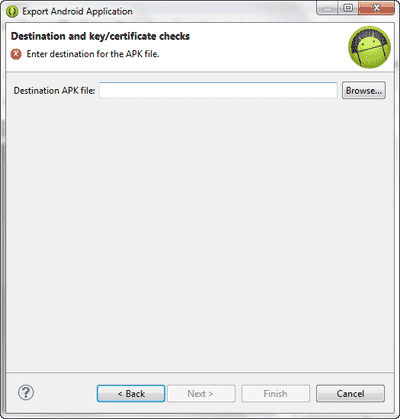
یک نام برای فایل APK و همچنین مسیری را برای محل ساخت آن مشخص می کنیم و سپس بر روی گزینه Next کلیک می کنیم، پنجره زیر نمایش داده می شود :
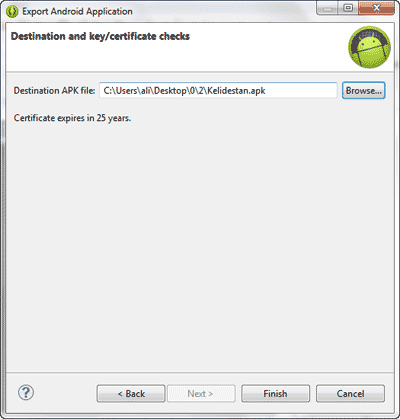
در این قسمت، مسیری که در آن فایل APK و فایل keystore ساخته شده است و همچنین تعداد سال هایی که keystore معتبر می باشد را نمایش داده است. بر روی گزینه Next کلیک می کنیم تا ساخت فایل ها انجام گیرد. چنانچه به محل مورد نظر برویم، یک فایل APK با نام Kelidestan.apk و یک فایل keystore با نام Kelidestan_keystore ساخته شده است.
بنابراین با نحوه ساخت فایل نهایی APK از پروژه اندروید ساخته شده در eclipse ، آشنا شدیم.


 سورس منو در نوار صفحه
سورس منو در نوار صفحه